BFA APP
Introducción
BFA (Big File Assignment) es una herramienta LTI 1.3 diseñada para facilitar la creación de evaluaciones en plataformas de enseñanza y aprendizaje virtual (VLE/LMS) que permiten la carga de archivos de gran tamaño. Esta aplicación asegura que los archivos grandes se manejen eficientemente sin causar tiempos de espera prolongados, fallos en las subidas o incrementos en los costes de almacenamiento.
Los archivos se guardan en un repositorio S3 de AWS propiedad del cliente, asegurando que la institución siempre mantiene el control y la propiedad sobre los ficheros enviados.
¿ Necesitas mas información ? ¿ Quieres una demo ?
Escríbenos y nos podremos en contacto contigo agenda una demo.
Configuración de Evaluaciones
La aplicación BFA permite a los profesores crear y personalizar evaluaciones que admiten la entrega de archivos de gran tamaño. A continuación se detallan los pasos y opciones disponibles en la configuración de una evaluación.
Los instructores pueden acceder a la aplicación desde el apartado de herramientas LTI de la plataforma de enseñanza y aprendizaje virtual. El texto e icono del placement puede ser personalizados para cada cliente.
Una vez que se accede a la configuración, el instructor tiene las siguientes opciones:
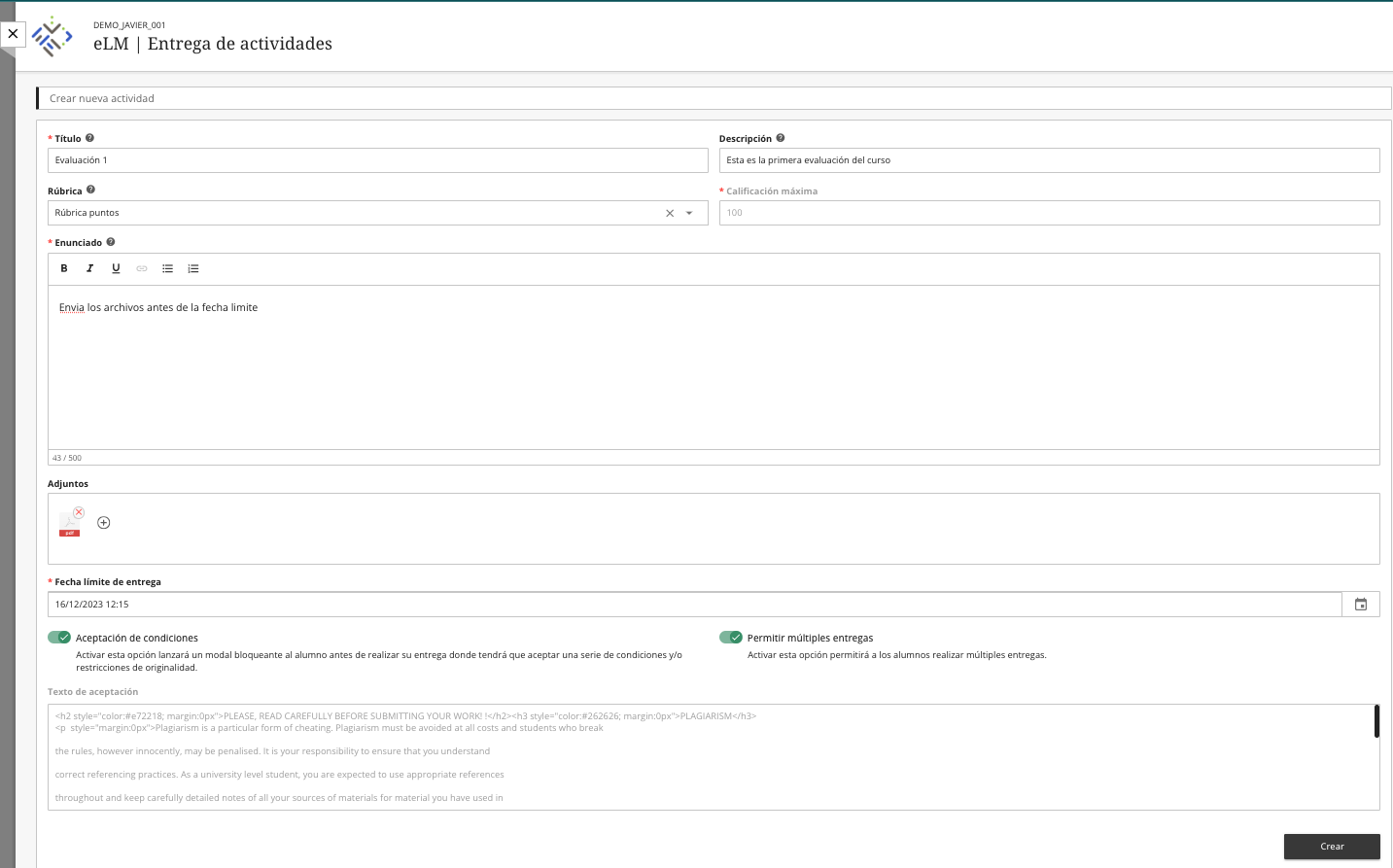
- Título: Definir el título de la evaluación, que será visible para los estudiantes en el curso.
- Descripción: Proporcionar una descripción detallada de la evaluación. Esta es la descripción que aparecerá en el área de contenido en el curso en el LMS.
- Rúbrica de Evaluación: Seleccionar una rúbrica de evaluación existente en el curso o defina una puntuación máxima en caso de no seleccionar una rúbrica.
- Enunciado: Escribir el enunciado de la evaluación, ofreciendo a los estudiantes una descripción clara de lo que se espera de ellos. Esto puede incluir objetivos, contexto y cualquier instrucción necesaria.
- Adjuntos: Añadir archivos que contengan instrucciones adicionales, plantillas de proyecto o cualquier otro recurso necesario para la realización de la evaluación.
- Fecha Límite de Entrega: Establecer una fecha y hora límite para la entrega de las evaluaciones mediante un editor visual. Este editor permite seleccionar el día y la hora, aunque también se puede editar manualmente.
- Aceptación de Condiciones: Si es necesario, puede requerir que los estudiantes acepten ciertas condiciones antes de realizar la entrega, como, por ejemplo, un código ético.
- Permitir Múltiples Entregas: Decidir si los estudiantes podrán realizar más de una entrega para la misma evaluación.
Una vez creada la evaluación, aparece en el curso como un contenido más, y por lo tanto se puede mover, modificar las opciones de visibilidad y aplicar condiciones de publicación.
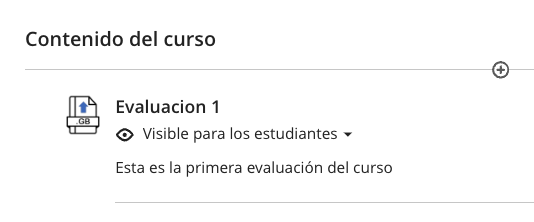
Interfaz de Usuario
La aplicación BFA ofrece una interfaz intuitiva y fácil de usar tanto para profesores como para estudiantes. A continuación se presenta una descripción general de las interacciones clave dentro de la aplicación.
Profesores
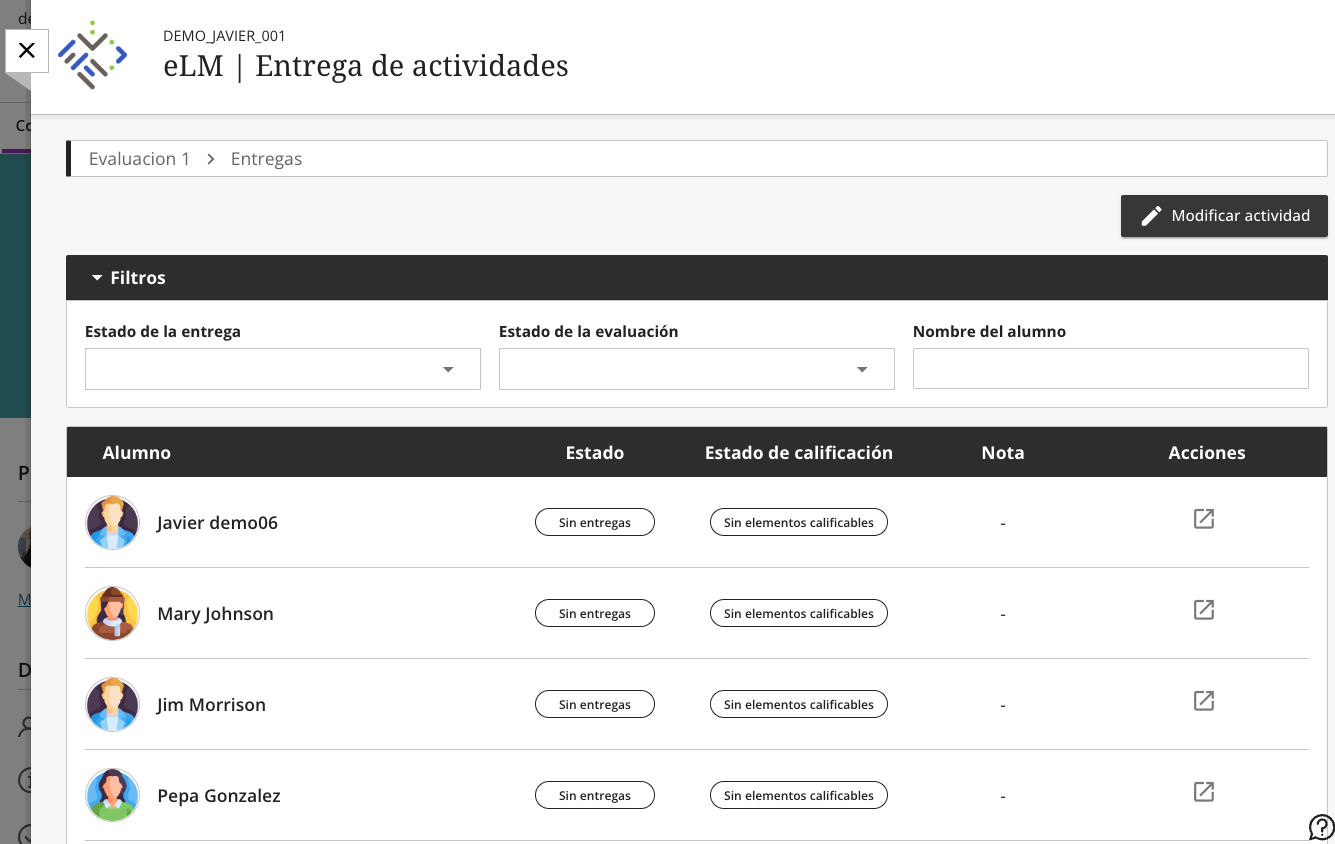
Los profesores cuentan con funcionalidades para la gestión de evaluaciones:
- Edición de la evaluación: Permite modificar los detalles de la evaluación en cualquier momento.
- Visualización de entregas: Muestra una lista de alumnos junto con el estado de sus entregas y la posibilidad de acceder a la calificación.
- Calificación: Facilita la revisión de los archivos entregados y la evaluación. La calificación puede realizarse directamente o según una rúbrica establecida.
Estudiantes
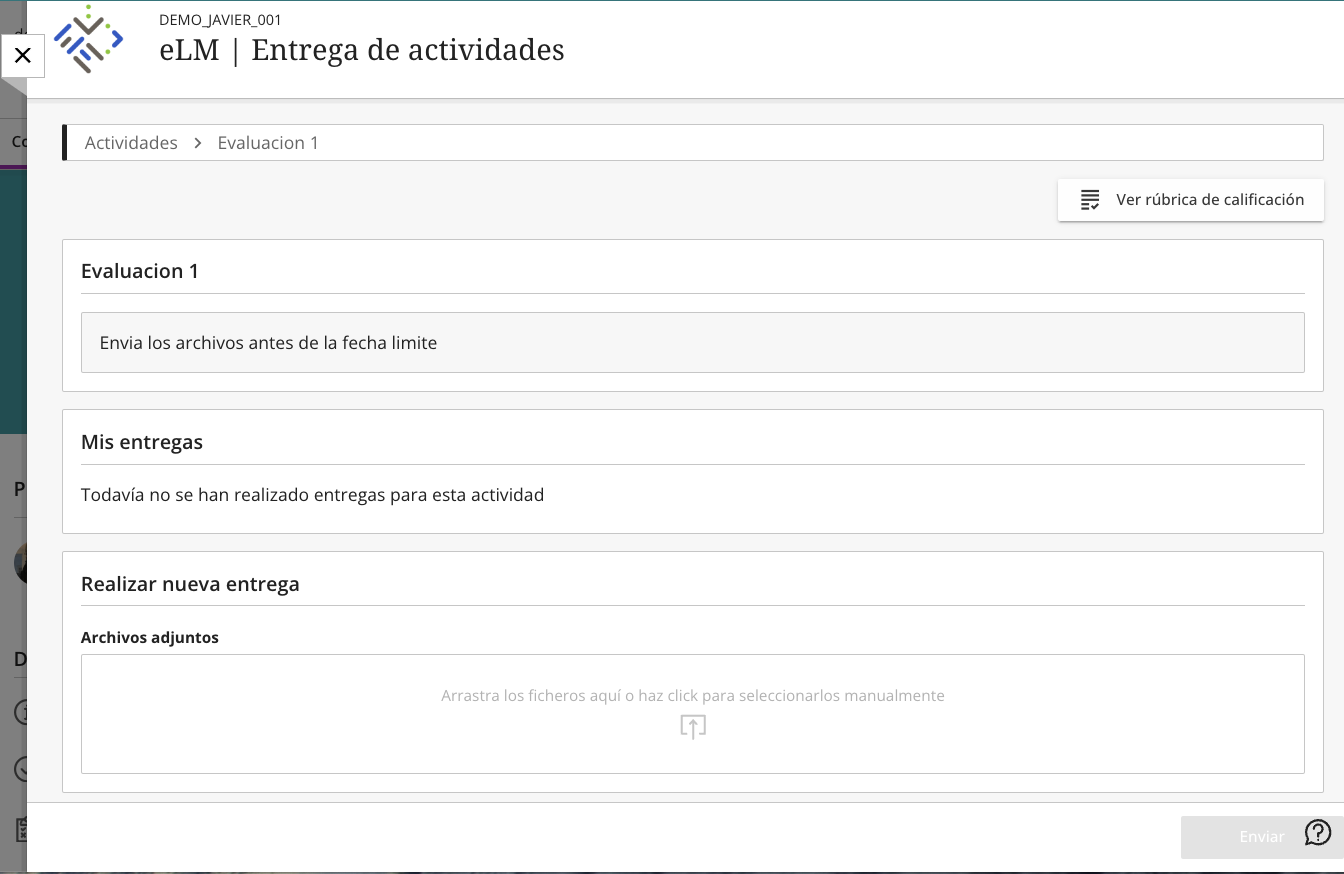
Los estudiantes interactúan con la aplicación de la siguiente manera:
- Envío de Archivos: A través de una interfaz que permite arrastrar y soltar los archivos o subirlos desde su dispositivo.
- Términos y condiciones: En caso de ser configurado, los estudiantes deben aceptar los términos antes de realizar la entrega.
- Visualización de la rúbrica: Antes de realizar la entrega, pueden revisar la rúbrica que se utilizará para la calificación.
Una vez adjuntos los archivos, se habilita el botón enviar. Si se ha configurado de esta forma, los alumnos deberán aceptar las condiciones de envío.
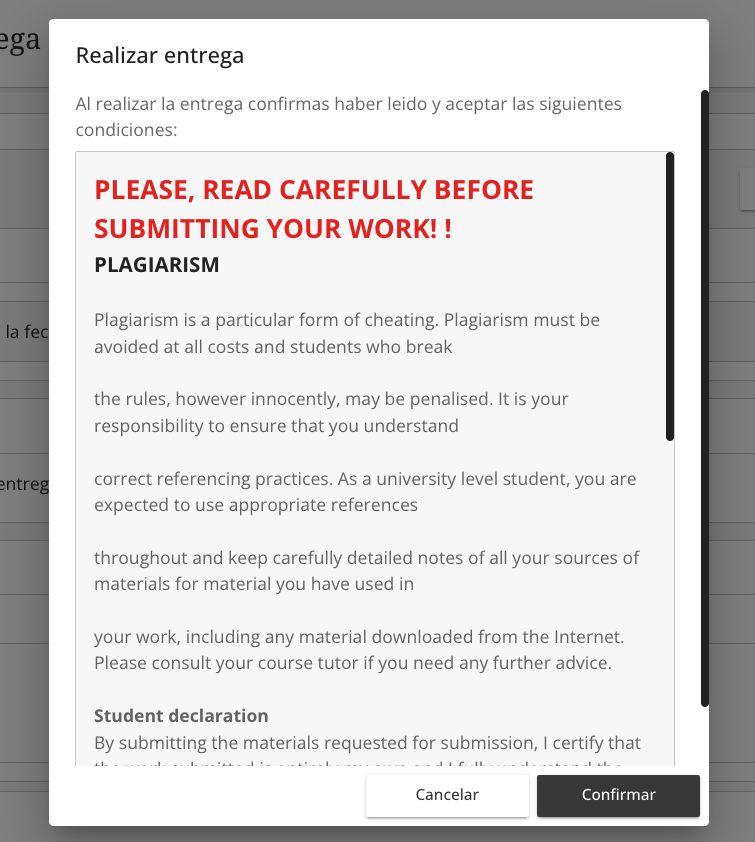
Tras la aceptación de condiciones se inicia el proceso de carga de los archivos, los archivos se almacenan directamente en un repositorio AWS S3 propiedad del cliente.
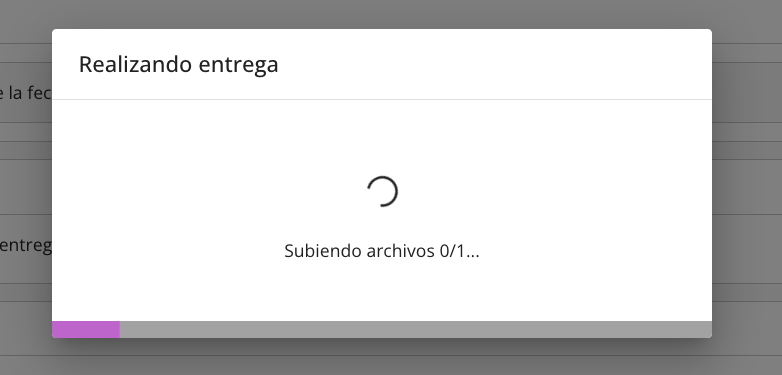
Cuando se completa la carga de archivos, aparece un mensaje de confirmación que indica al alumno que puede cerrar la ventana de la aplicación.
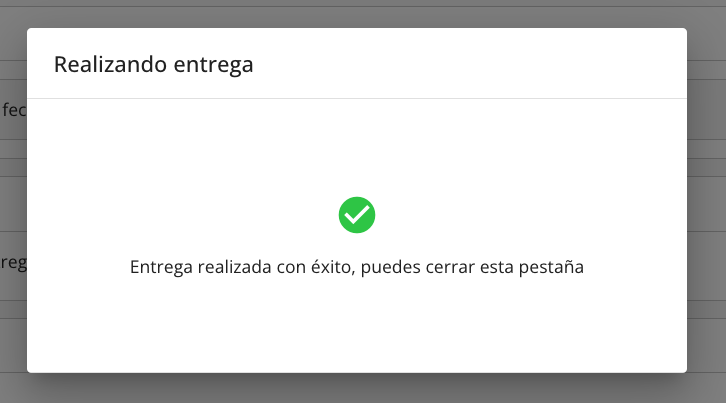
Si el alumno vuelve a acceder a la aplicación, verá su entrega junto al indicativo de que está "Pendiente de calificación". Si la opción para permitir varias entregas ha sido habilitada, el alumno podrá realizar otra entrega de archivos.
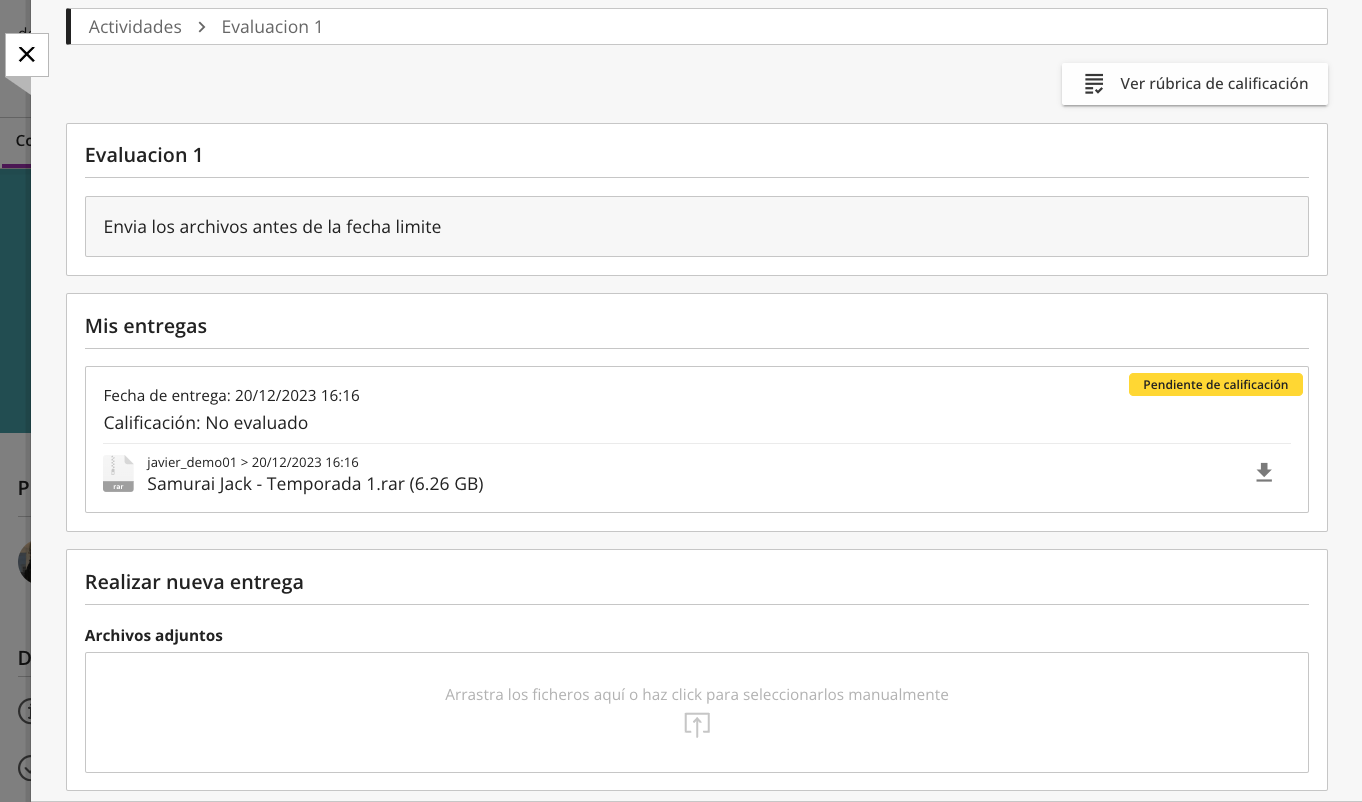
Proceso de Calificación
Desde el listado de alumnos, el profesor puede comprobar el estado de las entregas y acceder a la pantalla de calificación mediante el icono en la sección de acciones.
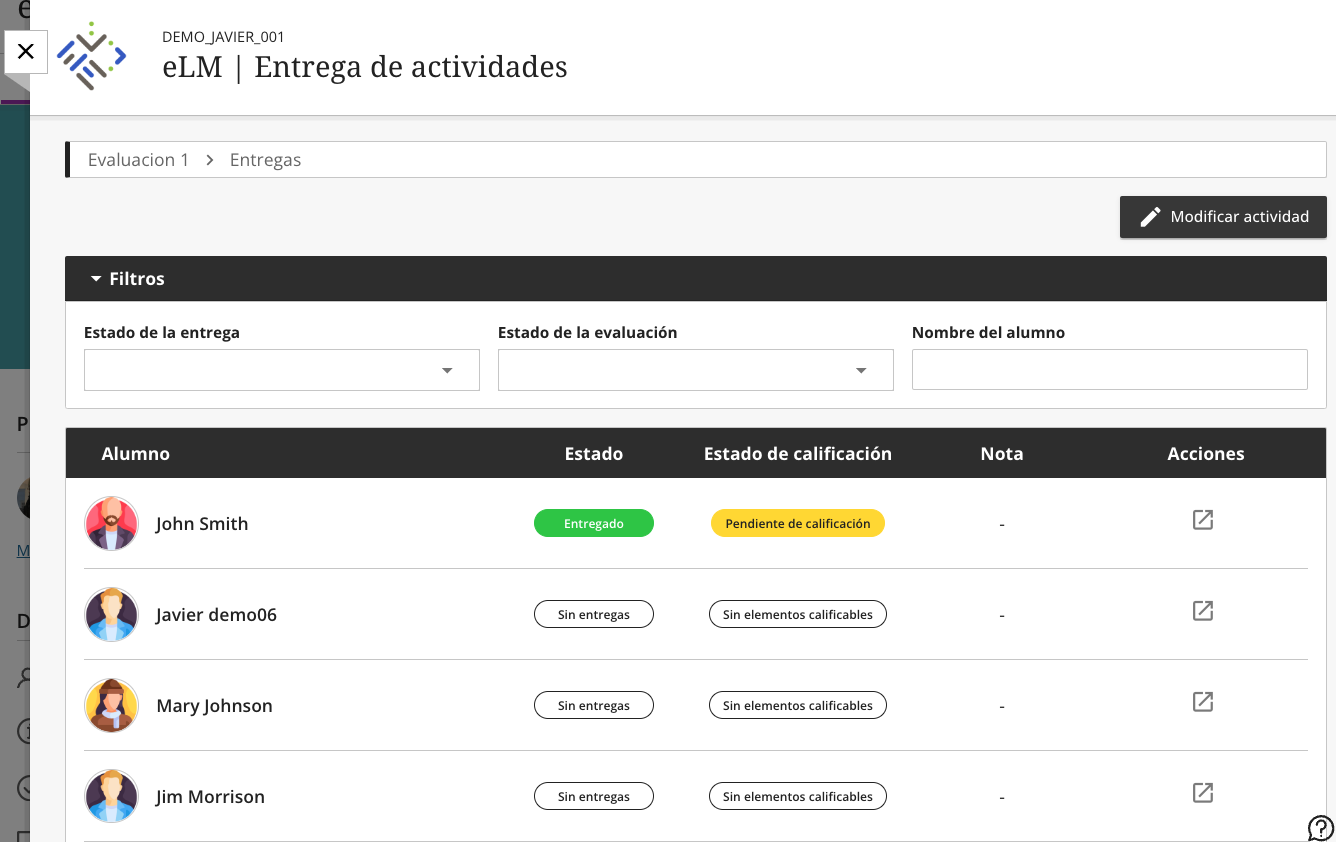
En la página de calificación, el profesor puede ver los datos del alumno y de la entrega, así como descargar los ficheros y pasar a la calificación.
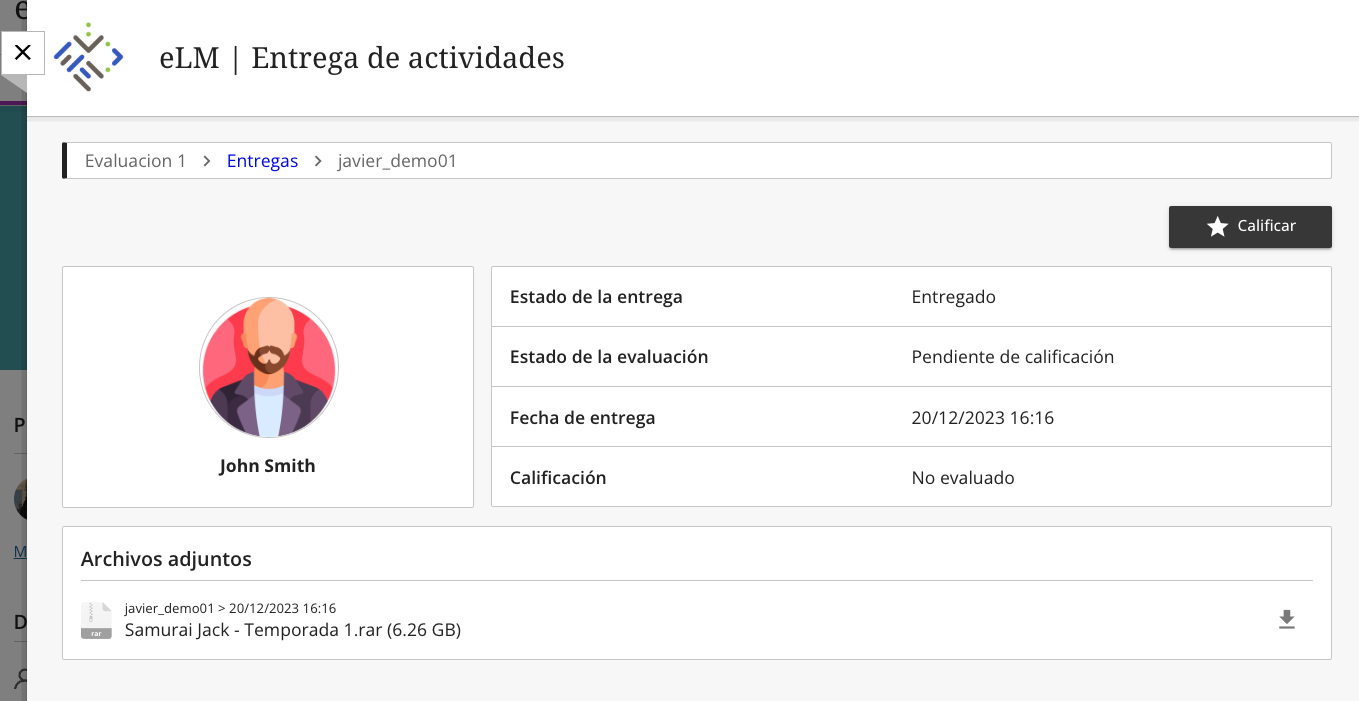
Si la calificación está configurada para usar una rúbrica, el profesor podrá marcar los diferentes criterios y la nota se calculará automáticamente. La aplicación soporta diferentes modelos de rúbricas. El profesor, puede, además, dejar feedback para el alumno a través del campo de observaciones situado debajo de la rúbrica.
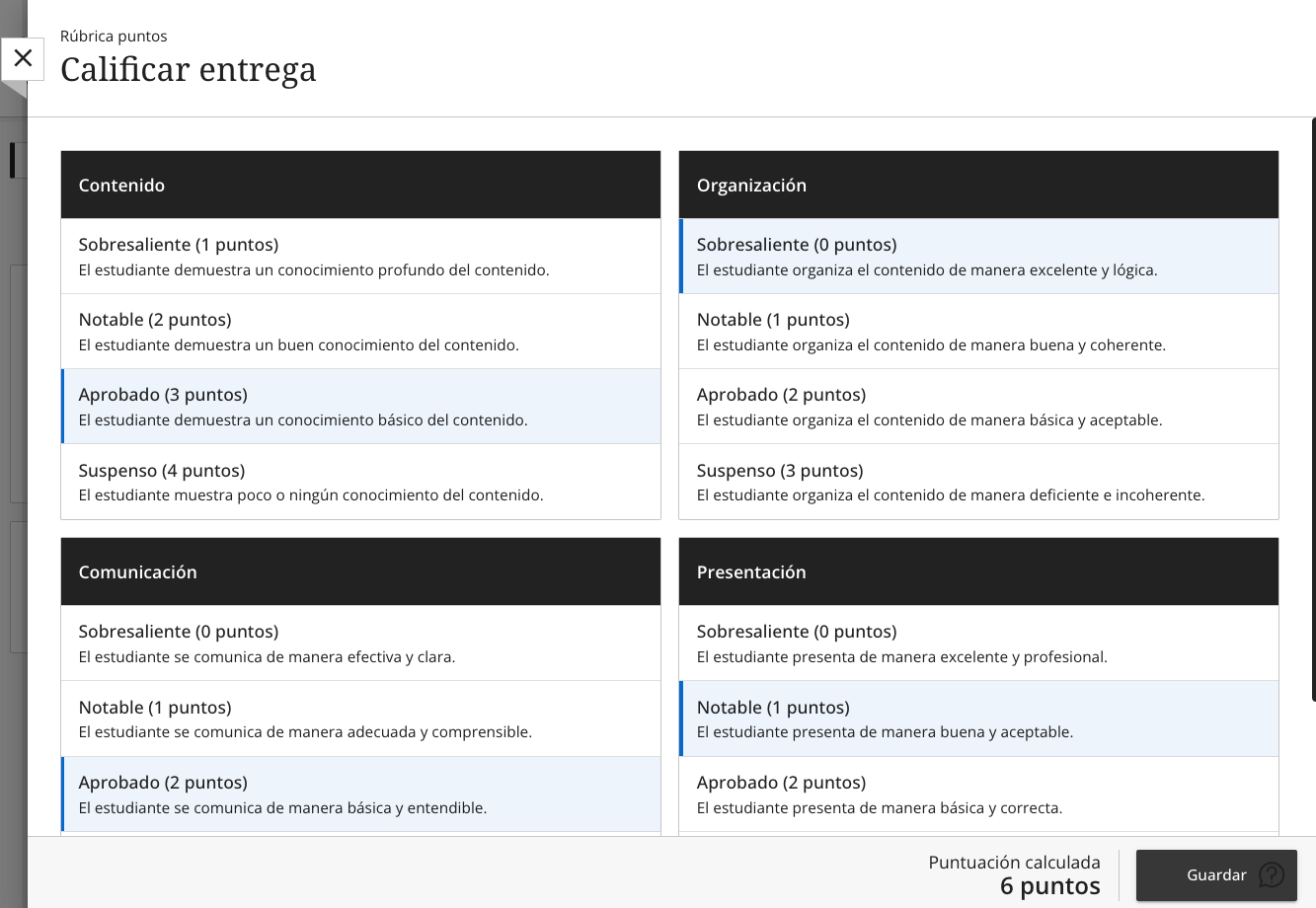
Revisión de Calificaciones
Una vez calificadas las entregas, los estudiantes pueden revisar los resultados desde la misma página de entregas.
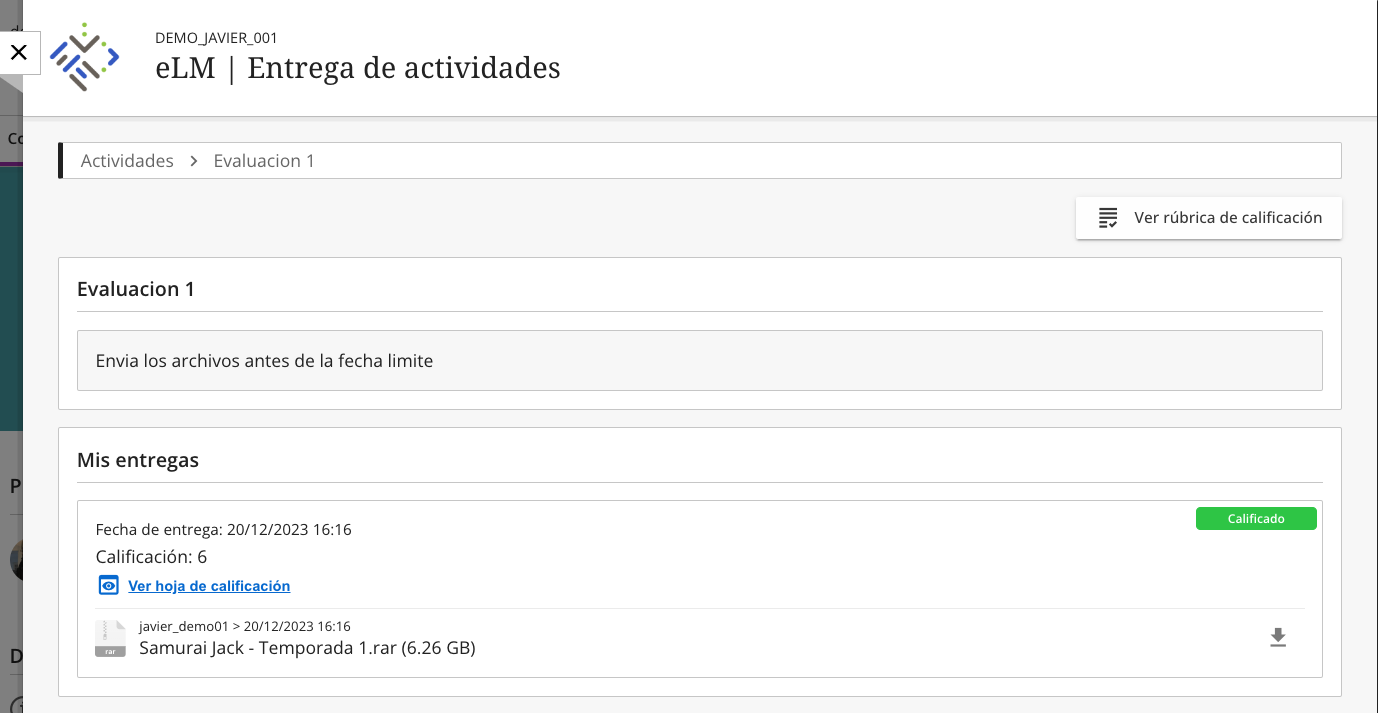
La entrada aparece ahora como calificada, y el alumno puede revisar la puntuación o la rúbrica a través de la "hoja de calificación".
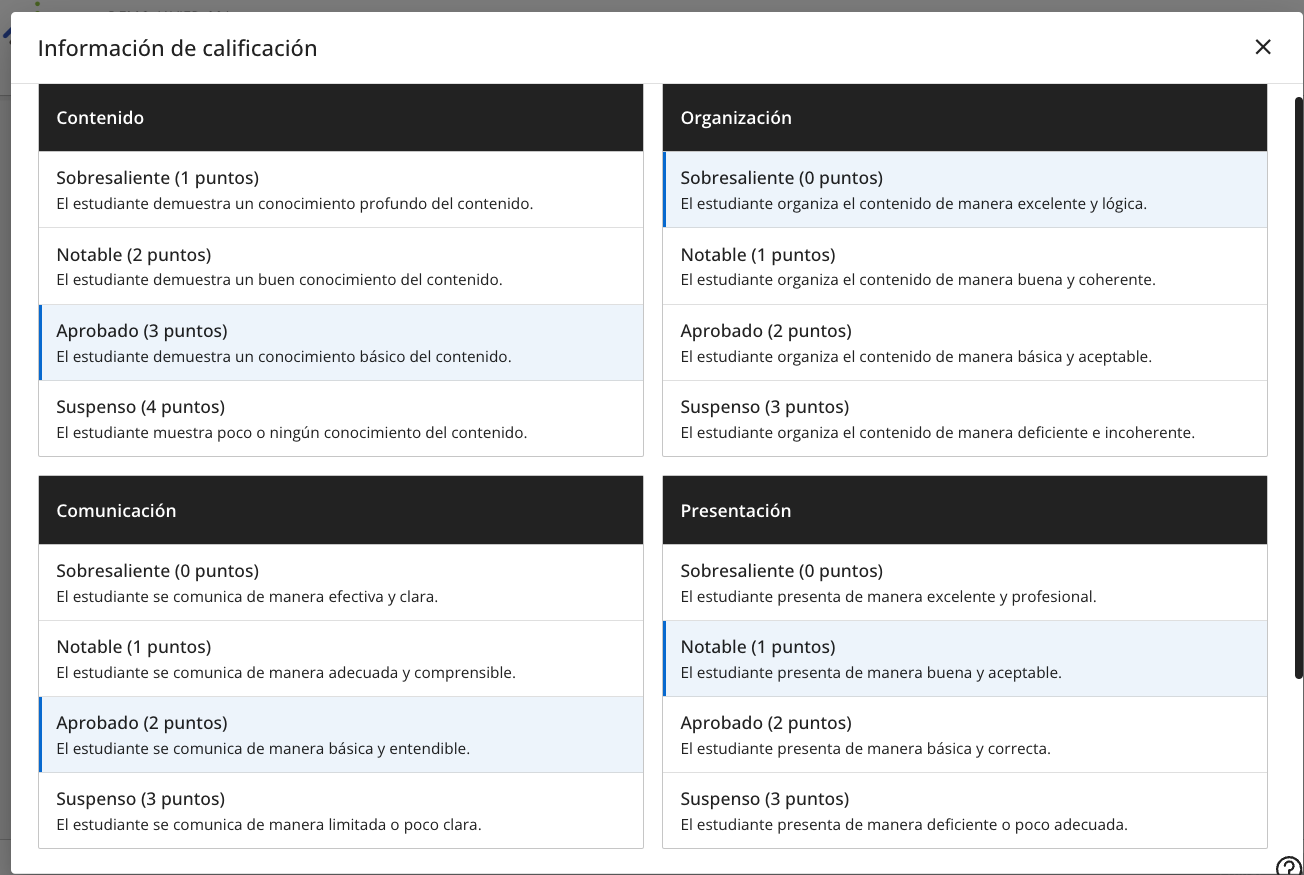
¡ Ayúdanos a mejorar! ¿ Tienes sugerencias o mejoras sobre esta documentación? Escríbenos!